在“MEP Fabrication 构件”选项板上选择预制构件时,“修改 | 放置预制构件”选项卡会提供用于放置预制构件的选项。
 编辑构件:打开“编辑构件”对话框,从中可以编辑尺寸标注和连接件的参数。
编辑构件:打开“编辑构件”对话框,从中可以编辑尺寸标注和连接件的参数。
 旋转构件:绕其连接件旋转构件。 也可以按空格键。放置 T 形三通或接头等管件时,可以按住 Shift 键然后按空格键以旋转接头的方向。要旋转垂直视图中的构件,请按住“控制”键并按空格键。
注: 矩形管件以 90 度为增量旋转;圆形管件以 45 度为增量旋转。
旋转构件:绕其连接件旋转构件。 也可以按空格键。放置 T 形三通或接头等管件时,可以按住 Shift 键然后按空格键以旋转接头的方向。要旋转垂直视图中的构件,请按住“控制”键并按空格键。
注: 矩形管件以 90 度为增量旋转;圆形管件以 45 度为增量旋转。 切换连接件:在放置过程中,可修改将哪个打开的连接件附加到光标处。
提示: 也可以按向上箭头。
切换连接件:在放置过程中,可修改将哪个打开的连接件附加到光标处。
提示: 也可以按向上箭头。 插入构件:将 T 形三通、阀、调节阀或内嵌设备放置现有管路直管段上。
提示: 通过捕捉到相交的支管追踪线,可以将预制零件插入直线,如 T 形三通交点。通过单击直线的边(而不是直线的中心线),将零件捕捉到交点。当捕捉到直线的边时,零件将捕捉到追踪线。当捕捉到中心线时,零件将捕捉到捕捉栅格(而不是捕捉到追踪线),这可能会导致轻微不对准。有关 Revit 中捕捉行为的详细信息,请参见捕捉。
插入构件:将 T 形三通、阀、调节阀或内嵌设备放置现有管路直管段上。
提示: 通过捕捉到相交的支管追踪线,可以将预制零件插入直线,如 T 形三通交点。通过单击直线的边(而不是直线的中心线),将零件捕捉到交点。当捕捉到直线的边时,零件将捕捉到追踪线。当捕捉到中心线时,零件将捕捉到捕捉栅格(而不是捕捉到追踪线),这可能会导致轻微不对准。有关 Revit 中捕捉行为的详细信息,请参见捕捉。对齐到(单击)零件的边缘,如下图所示(对齐至追踪线): 不对齐到(单击)零件的中心线,如下图所示(对齐到捕捉栅格): 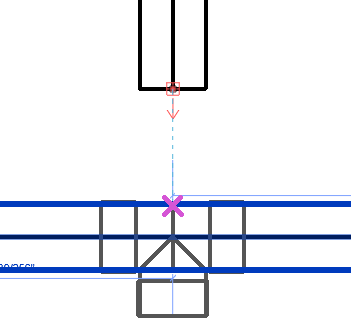
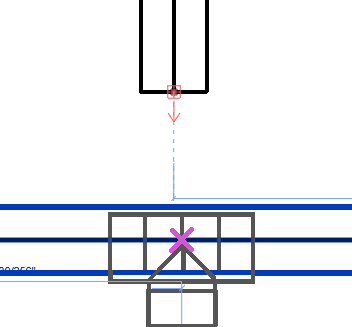
 连接为接头:在矩形风管或椭圆形风管平直部分放置风管管件作为接头。放置过程中或放置后可以将管件绕风管旋转。
连接为接头:在矩形风管或椭圆形风管平直部分放置风管管件作为接头。放置过程中或放置后可以将管件绕风管旋转。
 智能捕捉:启用智能捕捉以增加连接件上的捕捉目标。 想要更便捷地连接图元时可启用智能捕捉。 在希望使用标准捕捉行为来放置图元时可禁用智能捕捉。
智能捕捉:启用智能捕捉以增加连接件上的捕捉目标。 想要更便捷地连接图元时可启用智能捕捉。 在希望使用标准捕捉行为来放置图元时可禁用智能捕捉。
- 管道的坡度工具:为绘制预制倾斜管道进行设置。 请参见 MEP 预制管道的坡度工具。
 显示帮助工具提示:放置零件时在绘图区域中显示工具提示。 还可以输入命令 HT。
显示帮助工具提示:放置零件时在绘图区域中显示工具提示。 还可以输入命令 HT。